
Sisukord:
- Autor John Day [email protected].
- Public 2024-01-30 08:49.
- Viimati modifitseeritud 2025-01-23 14:40.
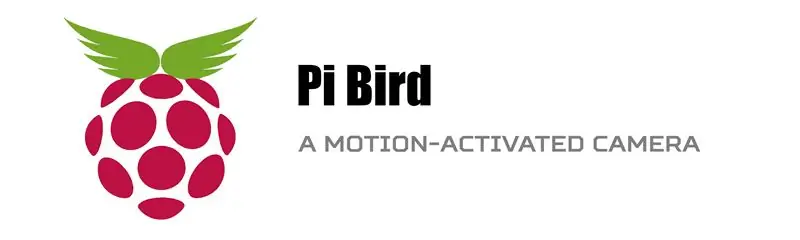
Mida see teeb: pildistage linde, kui pi kaamera tuvastab pildi pikslites suurt muutust.
Mida me vajame
- Vaarika Pi tavalise SD -kaardiga
- Pi kaamera moodul
- Pi juhtum
- Linnusöötja
- Makroobjektiivide komplekt (valikuline)
- 5 V toitepank (valikuline)
- USB -WiFi -dongle (valikuline)
Mida me teeme
- Installige vajalikud paketid värskele pildile
- Laadige skript, mis jälgib kaamera väljundit mööduvate objektide jaoks
- Seadistage piltide sirvimiseks lihtne veebiliides
- Õige fookuse saavutamiseks lehvitage lindude söötja ja läätsedega
Samm: installige värske pilt ja lubage kaamera
Haarake SD -kaart ja installige oma lemmikpilt. Selle postituse teave põhineb Raspbianil põhineval levitamisel, kuid peaks mõne muu häälestusega töötama ka teiste puhul.
Valisin Raspian Jessie Lite, kuna selle projekti jaoks pole töölauakeskkonda vaja. Võimalik, et soovite levitamist värskendada ja vaikeparooli muuta. Siis:
- lubage kaameramoodul, käivitades käsurealt raspi-config.
- keelake kaamera punane LED, lisades faili /boot/config.txt faili disable_camera_led = 1: sudo echo "disable_camera_led = 1" >> /boot/config.txt
- installige Pythoni pilditeek (PIL): sudo apt-get install -y python-imaging-tk
- installige pakette kerge veebiserveri toetamiseks; võimalusi on palju, näiteks: sudo apt-get install -y apache2 mysql-server php5 php5-mysql
2. samm: seadistage liikumistuvastuse skript
Selles projektis kasutatakse kaamerat mitte ainult piltide salvestamiseks, vaid ka pildi tegemise tuvastamiseks. Selleks tehakse madala eraldusvõimega pilt korrapärase ajavahemiku järel ja võrreldakse seda pikslite kaupa eelmise pildiga. Kui need kaks pilti on oluliselt erinevad, tehakse täissuuruses pilt.
Seda tehakse pythoni skripti kaudu, mille saab alla laadida saidilt wget https://www.fasyl.com/rpi/PiBird_motion_pic.py; chmod +x PiBird_motion_pic.py
See skript on kohandatud selle rapsberrypi.org lõime ajuhelveste originaalskriptist.
Piltide teise kohta salvestamiseks saate redigeerida rida nr 25.
Skripti käivitamiseks automaatselt käivitamiseks lisage croni töö. Kui te pole kindel, kuidas seda teha, käivitage: sudo sh -c 'crontab -l> 2del && echo "@reboot` pwd`/PiBird_motion_pic.py ">> 2del && crontab 2del && rm 2del'.
Samm: seadistage veebiserver
Piltide nautimiseks on palju võimalusi, saate need SSH kaudu üle kanda või USB -draivile salvestada. Otsustasin need lihtsa veebiliidese kaudu üle vaadata ja oma brauseri kaudu need, mis mulle meeldivad, alla laadida.
Selle lihtsa veebiliidese seadistamiseks tippige: wget -O /var/www/index.php https://www.fasyl.com/rpi/PiBird_list_pics.php; rm /var/www/index.html
See toimib kõige paremini, kui pääsete veebiserverile juurde WiFi kaudu. Selleks peate seadistama traadita liidese. Sõltuvalt kasutatavast Pi ja donglist on selleks palju võimalusi.
Samm: pange see kõik kokku

Olgu, Raspberry Pi on nüüd piltide tegemiseks valmis. Lihtsalt käivitage./PiBird_motion_pic.py ja lööge paar poosi. Nüüd, kui sirvite oma Pi IP -aadressi, peaksite nägema oma esimesi pilte.
On aeg see kõik kokku panna. Tõenäoliselt peate selle osa kohandama oma tegeliku riistvara põhjal.
Pi kaitsmiseks päikese ja vihma eest peaksite selle ümbrisesse panema ja kõik suured avad teibiga kinni panema.
Kasutasin seda linnusööturit, millel oli kaks külgmist avaust, üsna mugav laadida kaamera ühelt poolt ja lasta lindudel tulla ja teiselt poolt toita.
Et keskenduda õigele kohale ja raamida pilt kenasti, kasutasin tavalist kaamera makroobjektiivi, mis oli ühendatud jogurtitopsiga ja selle alumine lõik. Natuke nõme, kuid töötas kenasti. Hea tulemuse saate mõne odava telefonikaamera objektiivi kasutades.
Seal on teavet selle kohta, kuidas kaamera fookust sisseehitatud objektiivi pööramisega muuta; see minu jaoks ei töötanud: üsna keeruline pisikese läätse korpuse külge kindlalt kinnitada ja seda pöörata.
Raamimise ja teravustamise saavutamiseks kulub veidi katsetamist; askeldamise ajal saate hõlpsalt testpilti teha raspistill -o test-j.webp
Lõpuks peate otsustama, kuidas oma Pi -le energiat pakkuda; 5V aku on ilmselt parim valik.
Samm 5: Snap mõned linnud

Olgu, kõik valmis.
On aeg kõik õue paigaldada, söötja seemnetega laadida ja oodata, kuni külastajad sisse lendavad.
Lõbutse hästi !
Soovitan:
Floppy Bird: 3 sammu

Floppy Bird: Täna teeme mängu TFT LCD abil. See näeks välja nagu mäng, mis on tõesti populaarne ja paljud inimesed mängivad seda mängu endiselt. Mängu nimi on Flappy Bird, kuid see mäng on natuke erinev, kuna kasutajaliides on erinev ja ka
Animatronic Bird: 3 sammu

Animatronic Bird: see Animatonic oli algselt TSA (Technology Student Association) projekt. Pidime juhtimiselektroonikat näidates tegema animatroonika ja selgitama, kuidas see töötab
Tasku Flappy Bird Game Machine: 5 sammu

Pocket Flappy Bird Game Machine: see on nodemcu esp8266 mikrokontrolleril põhinev mängukonsool, mis suudab mängida räpast lindu ja paljusid teisi mänge. Seda masinat saab kasutada ka dehuuteri tegemiseks spacehuhns koodi alusel aadressil https://github.com/SpacehuhnTech/esp8266_deauther
Crashy Bird: 8 sammu

Crashy Bird: Teil on vaja: arvutit mikrobitit Miro USB-kaablit. See on kõik, mida vajate, kuid eelistatavalt peaks teil selleks olema kogu Micro-bit komplekt. Kodeerimise tegemiseks peate minema ka
Arduino Flappy Bird - Arduino 2,4 "TFT puuteekraaniga SPFD5408 linnumänguprojekt: 3 sammu

Arduino Flappy Bird | Arduino 2,4 -tollise puutetundliku ekraaniga SPFD5408 linnumänguprojekt: Flappy Bird oli mõne aasta jooksul seal liiga populaarne mäng ja paljud inimesed lõid selle omal moel, nii ka mina, lõin Arduinoga oma versiooni flappy linnust ja odava 2,4 "TFT -ga. Puuteekraan SPFD5408, alustame siis
